Instalando o Firefox no Raspbian:
O Firefox não é instalado por padrão no sistema operacional Raspbian. Mas está disponível no repositório oficial de pacotes do Raspbian. Então, é muito fácil de instalar.
Primeiro, atualize o cache do repositório de pacotes APT com o seguinte comando:
$ sudo apt update
O cache do repositório de pacotes APT deve ser atualizado.
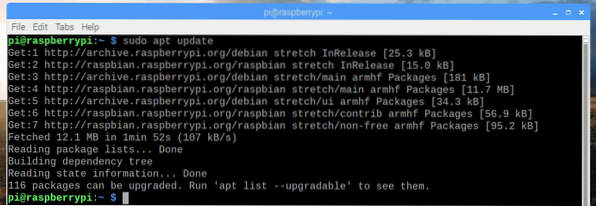
Agora, execute o seguinte comando para instalar o Firefox no Raspbian:
$ sudo apt install firefox-esr
Agora pressione y e então pressione
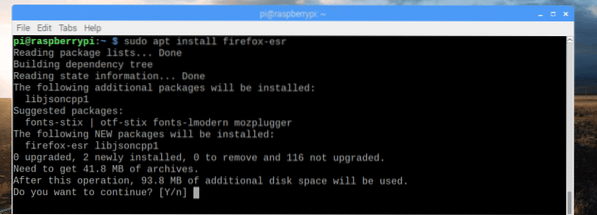
O Firefox deve ser instalado.
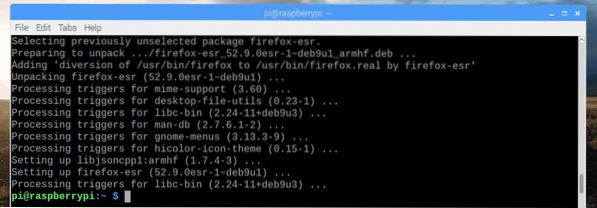
Executando Firefox no Raspbian:
Firefox no Raspbian é rotulado como Firefox ESR. Você pode encontrar Firefox ESR no menu de aplicativos do Raspbian. Para iniciar o Firefox, clique no Firefox ESR ícone conforme marcado na imagem abaixo.
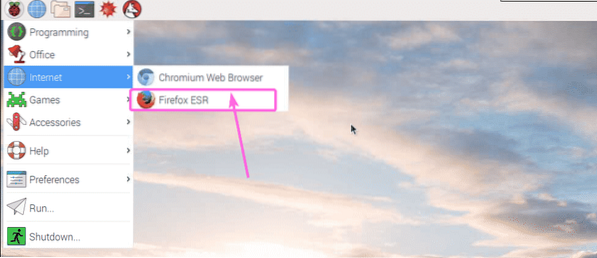
Como você está executando o Firefox pela primeira vez, o Firefox deve perguntar se você deseja importar favoritos de outros navegadores ou não. Como você pode ver, o Chromium está listado aqui. Se você deseja importar favoritos do Chromium (o navegador padrão no Raspbian), selecione-o e clique em Próximo como marcado na imagem abaixo.
Se você não quiser importar favoritos de outros navegadores, basta selecionar Não importe nada e então clique em Próximo. Seguirei e importarei os favoritos do Chromium. Será muito útil.

Como você pode ver, os favoritos estão sendo importados ..
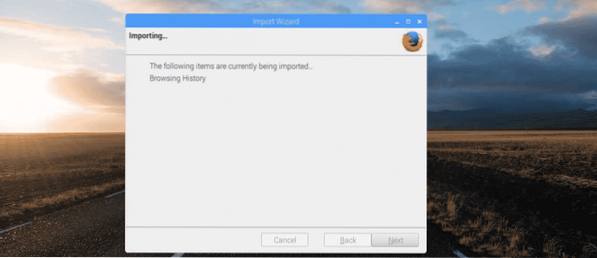
Assim que os favoritos forem importados, o Firefox deve iniciar como você pode ver na imagem abaixo.
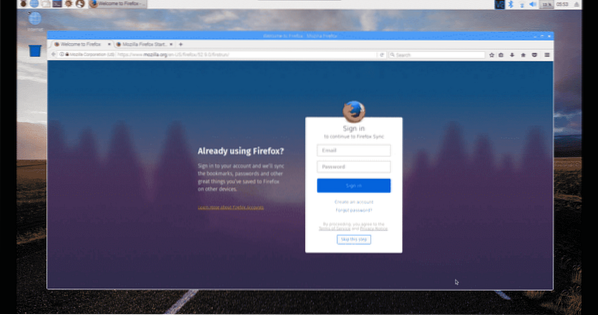
Como você pode ver, estou executando o Firefox ESR 52.9.0 versão de 32 bits.

Configurando o Firefox como navegador padrão no Raspbian:
O Chromium está definido como o navegador padrão no Raspbian. Então, quando você clica no ícone do navegador da web conforme marcado na captura de tela abaixo, o navegador Chromium abre.

Se você deseja definir o Firefox como o navegador padrão no Raspbian, execute o seguinte comando:
$ sudo update-backups --config x-www-browser
O Firefox está na lista e o número de seleção do Firefox é 4 como você pode ver na seção marcada da imagem abaixo. O seu pode ser diferente dependendo de quais navegadores você instalou. Agora, digite o número de seleção (no meu caso 4) e pressione
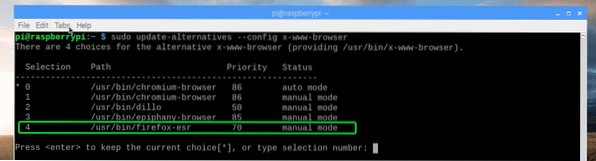
O Firefox deve ser definido como o navegador padrão no Raspbian.
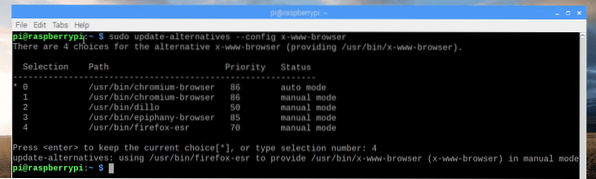
Minhas reflexões sobre o Firefox no Raspberry Pi:
Estou usando o computador de placa única Raspberry Pi 3 Modelo B por um bom tempo. É bom. Tem boas especificações de hardware. Mas o Firefox é um pouco lento no Raspberry Pi 3 Model B. Se você estiver usando uma versão mais antiga do Raspberry Pi, ele pode não ser utilizável. Eu prefiro o navegador padrão do Chromium para Raspberry Pi 3 Modelo B. Ele também fica um pouco atrasado, mas não tanto quanto o Firefox.
Então, é assim que você instala o Firefox no Raspberry Pi com o Raspbian instalado. Obrigado por ler este artigo.
 Phenquestions
Phenquestions


